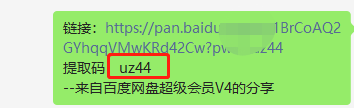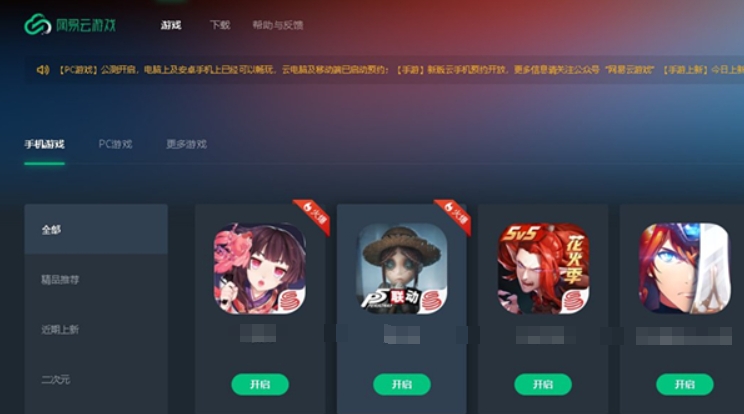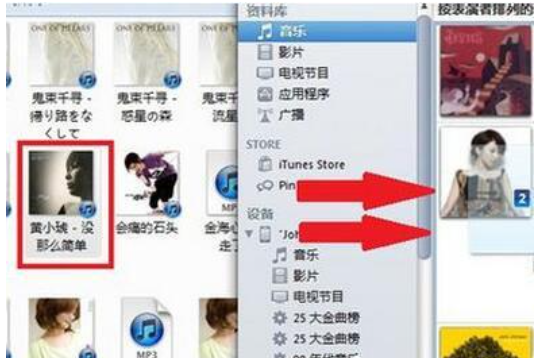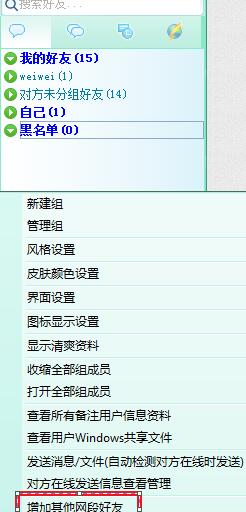近日有一些小伙伴咨询小编OBS Studio输出推流时如何开启自动录像?下面就为大家带来了OBS Studio输出推流时开启自动录像的方法,有需要的小伙伴可以来了解了解哦。
OBS Studio输出推流时如何开启自动录像?OBS Studio输出推流时开启自动录像的方法
1、首先下载安装OBS Studio安装完成点击进入软件。
2、进入软件点击左上方的文件进入。
3、进入文件找到设置点击设置进入。
4、进入设置找到通用点击通用进入。
5、进入通用找到输入点击推流时自动录像左侧的方框后点击确定完成设置。
以上就是给大家分享的OBS Studio输出推流时如何开启自动录像的全部内容,更多精彩教程尽在本站!
- THE END -
最后修改:2022年6月15日
非特殊说明,本博所有文章均为博主原创。
如若转载,请注明出处:https://www.aohu.cc/i/211.html